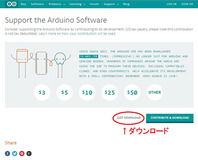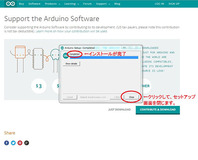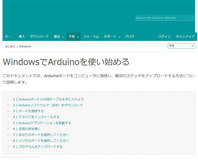記事担当:共立エレショップ
[ハンダ付け不要-マイコン系]
それはまた次週!
(記事:ぐっちさん)
更新予定:毎週木曜日(次回は3月23日です!)
※個数を記入していますが、リンク先ページ内で変更可能です。
※個数を記入していますが、リンク先ページ内で変更可能です。
[ハンダ付け不要-マイコン系]
昨年末から★シリコンハウス一階、上りエスカレーターの横(左手)のエリアに電工女子の作品の一部を展示しております。
新年の目玉展示として設置していた「イケメン獅子舞君」。
ご来店されたお客様(小学生ぐらいの男の子でした)が「おぉ! (゜ロ゜)!」とリアクションされているのを見て、めっちゃ嬉しかったです。
ありがとうございます!!^^
今回、私が作ったのはペーパークラフトで作った獅子舞君の頭の部分だけ。
人体を感知し、音楽と一緒に舞を披露する、いわば心臓部は当社開発のお兄さんに作ってもらったベースボードの成せるわざなのでした。
開発のお兄さんがArduinoのプログラムを作っているのを隣りでじーーー・・・っと見ているうちに
「Arduinoってすごい!何でもできるんやん!」と若干勘違いしつつ、心の中でつぶやきました。
「自分でArduinoを操れるようになりたい・・・」と。。。(小声)(´-`).。oO
だけど、そもそもArduinoって何?どうやって使うの?
「プログラミング!」と聞くだけで軽く拒絶反応を起こしてしまう私にでもできるの?
数日悩みましたが、ここは勢いで乗り切るのだ!!
まずは★Arduino UNO(アルドゥイーノ ウノ)本体を購入しました。
買うことで自分を追い詰めてみました。^o^;
買ったからには、やらねばねっ!
Arduino本体の他に必要なものはパソコンと、★USBケーブル(Arduinoとパソコンを接続するため)です。
ArduinoでのプログラミングにはArduinoIDE(アルドゥイーノ アイ・ディー・イー)というソフトを使います。
ArduinoIDEをパソコンにインストール→ArduinoIDEでスケッチ(プログラム)を作成→Arduino本体にその内容を書き込むことでLEDやサーボモーターなどを制御することができるのです。
そうそう。
Arduinoで使用する、ひとまとまりのコードのことは「プログラム」ではなく、「スケッチ」と呼ばれているそうです。
「プログラム」「プログラミング」と言われると、なんとなく「難しいこと!」という先入観がありましたが、
「スケッチ」と言われると、「楽しくお絵かき!」的な親近感がわくのは私だけでしょうか。^^
ということで、まずはArduinoIDEをパソコンにインストールしていきましょう。
ArduinoIDEはArduino ccのホームページからフリーでダウンロードできます。
2017年3月時点での最新版は「ARDUINO 1.8.1」です。
インストール手順は使用するパソコンのOSによって異なります。
私が使用するパソコンはWindows7なので、Windows版のインストール手順をご紹介していきますね。
まずは、Arduino ccのホームページにアクセス。
「Windows Installer」を選択して、
「ダウンロード (JUST DOWNLOAD)」をクリック。
「使用同意」を確認して「Agree (同意)」をクリック。
インストールするものの内容を確認して、「Next (次へ)」をクリック。
ファイルがインストールされる場所を確認して、「Install (インストール)」をクリック。
インストールが始まります。
しばらく待って・・・インストール完了!簡単でした!
「閉じる (Close)」をクリックして、セットアップ画面を閉じます。
デスクトップを見ると、Arduinoのアイコンが出ています。
これが「Arduino IDE」です。
早速、起動させてみましょう。
ここにスケッチを書き込んでいくんですが、何をどう書いていいのやら。。。(゚A゚;)ゴクリ.
なので、まずはArduino IDEがどんなソフトなのかを見ていくことにします。
「ファイル」「編集」「スケッチ」など、メニューバーがエクセルみたい。
なんだか見慣れた感じで、緊張感が少し緩和されます。^^
そして、「ヘルプ」をクリックしてみたところ、「初心者向けガイド」の文字が!!
こりゃありがたい!
早速クリックしてみると、、、
おぉ!いきなりブラウザにジャンプして、ページが表示されました!
「Getting Started with Arduino on Windows (WindowsでArduinoを始めよう)」
おぉ!!Arduinoを始める手順が書いてあります!
(↓Google Chromeのウェブページ翻訳を利用しました)
Arduinoを始めるために必要なものの説明から、Arduino IDEのインストール、LED点滅のスケッチ例まで書いてあります!!
めっちゃ親切じゃないですか!こりゃありがたい!!
では、これから先はこのページを見ながらLED点滅のスケッチをArduinoに書き込み(アップロード)していきたいと思います。
それはまた次週!
(記事:ぐっちさん)
更新予定:毎週木曜日(次回は3月23日です!)
★記事内で紹介した商品は、こちらから購入できます!★
商品 |
型番 |
個数 |
一括注文 リンク先 |
| Arduino UNO Rev3 | A000066 | 1個 | こちらから→ |
| USB2.0 ケ-ブルA-B 1m | 2AB-10 | 1個 | |
| Arduinoをはじめよう 第3版 | ISBN9784873117331 | 1個 |
★記事内で紹介した商品は、こちらから購入できます!★
商品 |
型番 |
個数 |
一括注文 リンク先 |
| プチロボMS5L | WR-MS5L | 1個 | こちらから→ |
| 人体赤外線感知素子 | KP-IR612 | 1個 | |
| ボイスレコーダー2【基板完成品】 | VREC-40 | 1個 | |
| Arduino UNO Rev3 | A000066 | 1個 |